Một quy trình hệ thống quan trọng lsass.exe không thành công trong Windows 10
Nếu gần đây bạn đã cài đặt Windows Update và nó buộc bạn phải khởi động lại thiết bị Windows 10 của mình với thông báo lỗi; A critical system process C:\WINDOWS\system32\lsass.exe failed , thì bài đăng này nhằm giúp bạn. Trong bài đăng này, chúng tôi sẽ đưa ra giải pháp mà bạn có thể thử để giảm thiểu vấn đề này.
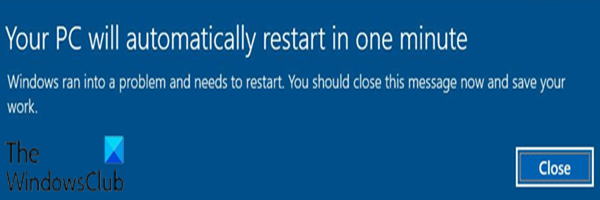
Có nhiều trường hợp khác nhau của thông báo lỗi này với các mã lỗi khác nhau. Sau đây là thông báo lỗi điển hình với các mã lỗi tương ứng mà bạn có thể nhận được khi gặp lỗi này:
Một quy trình hệ thống quan trọng, C: WINDOWSsystem32lsass.exe, không thành công với mã trạng thái c0000008. Bây giờ máy phải được khởi động lại.
Một quy trình hệ thống quan trọng, C: WINDOWSsystem32lsass.exe, không thành công với mã trạng thái c0000354. Bây giờ máy phải được khởi động lại.
Một quy trình hệ thống quan trọng, C: WINDOWSsystem32lsass.exe, không thành công với mã trạng thái 80000003. Bây giờ máy phải được khởi động lại.
Dịch vụ hệ thống con của cơ quan bảo mật cục bộ (LSASS)(Local Security Authority Subsystem Service (LSASS)) chịu trách nhiệm thực thi chính sách bảo mật trên hệ thống Windows và nó được hệ thống sử dụng để thêm các mục vào nhật ký bảo mật, cũng như để xử lý thông tin đăng nhập của người dùng, thay đổi mật khẩu và tạo mã thông báo truy cập.
Khi LSASS bị lỗi, người dùng sẽ ngay lập tức mất quyền truy cập vào bất kỳ tài khoản nào có trên máy, thông báo lỗi, máy buộc phải khởi động lại và lời nhắc cảnh báo bên dưới sẽ hiển thị trên màn hình nền.
Your PC will automatically restart in one minute
Một quy trình hệ thống quan trọng C: WINDOWSsystem32lsass.exe không thành công
Nếu bạn phải đối mặt với sự cố A critical system process C:\WINDOWS\system32\lsass.exe failed này trên Windows 10 sau khi bạn đã cài đặt Bản cập nhật Windows(Windows Update) mới , bạn có thể thử một trong các cách giải quyết được cung cấp bên dưới để giảm thiểu sự cố trên thiết bị của mình.
- Gỡ cài đặt bản cập nhật có vấn đề và chặn bản cập nhật
- Tắt Khởi động nhanh
Hãy cùng xem mô tả về quy trình liên quan đến từng cách giải quyết.
1] Gỡ cài đặt bản cập nhật có vấn đề và chặn bản cập nhật
Cách giải quyết này yêu cầu bạn gỡ cài đặt bản cập nhật có vấn đề(to uninstall the problematic update) , sau đó chặn bản cập nhật khỏi Windows Update để ngăn các bit tải xuống lại và cài đặt lại trên thiết bị của bạn.
Cần lưu ý rằng cách giải quyết này không được khuyến nghị vì việc gỡ cài đặt Bản cập nhật tích lũy(Cumulative Updates) , sẽ có khả năng loại bỏ việc giảm thiểu các vấn đề bảo mật ảnh hưởng đến thiết bị Windows 10 của bạn mà bản cập nhật đã được phát hành.
Liên quan(Related) : lsass.exe chấm dứt và các vấn đề sử dụng CPU hoặc Đĩa cao .
2] Tắt Khởi động nhanh
Tính năng Khởi động nhanh(Fast Startup) trong Windows 10 được bật theo mặc định nếu có. Fast Startup được thiết kế để giúp máy tính của bạn khởi động nhanh hơn(computer startup faster) sau khi bạn tắt máy tính. Khi bạn tắt máy tính của mình, máy tính của bạn thực sự chuyển sang trạng thái ngủ đông thay vì tắt hoàn toàn.
Cách giải quyết này yêu cầu bạn tắt Khởi động nhanh(to disable Fast Startup) để giảm thiểu sự cố này A critical system process C:\WINDOWS\system32\lsass.exe failed trên PC chạy Windows 10 của bạn.
Bản sửa lỗi chính thức từ Microsoft có thể có trong những tuần tới.(An official fix from Microsoft may be available in the coming weeks.)
Related posts
Lỗi Event ID 158 - Đĩa giống hệt GUIDs assignment trong Windows 10
PC này không thể được nâng cấp lên Windows 10 do Parity Storage Spaces
Install Realtek HD Audio Driver Failure, Error OxC0000374 trên Windows 10
Lỗi Fix Event ID 7031 hoặc 7034 khi người dùng đăng xuất máy tính Windows 10
Hid.dll không tìm thấy hoặc thiếu lỗi trong Windows 10
Cách Fix File System Errors trên Windows 10
Create Ghi chú đơn giản với PeperNote cho Windows 10
CTF Loader error - CTF Loader đã ngừng hoạt động trên Windows 10
Convert EPUB để MOBI - công cụ chuyển đổi miễn phí cho Windows 10
Make Firefox display Media Controls trên Windows 10 Lock Screen
Top 3 Reddit apps cho Windows 10 có sẵn tại Windows Store
Làm thế nào để sửa chữa csc.exe application error trong Windows 10
Cách cài đặt Color Profile bằng Windows 10 bằng ICC Profile
Best Barcode Scanner software miễn phí cho Windows 10
là gì Control Flow Guard trong Windows 10 - Làm thế nào để Bật hoặc Tắt
Không thể khởi tạo hệ thống đồ họa trên máy tính Windows 10
Fix Problem Event Name BEX64 Trong Windows 10
Fix Access Control Entry là lỗi tham nhũng trong Windows 10
Cách mở tệp .aspx trên máy tính Windows 10
Không thể kết nối với Xbox Live; Fix Xbox Live Networking issue Trong Windows 10
